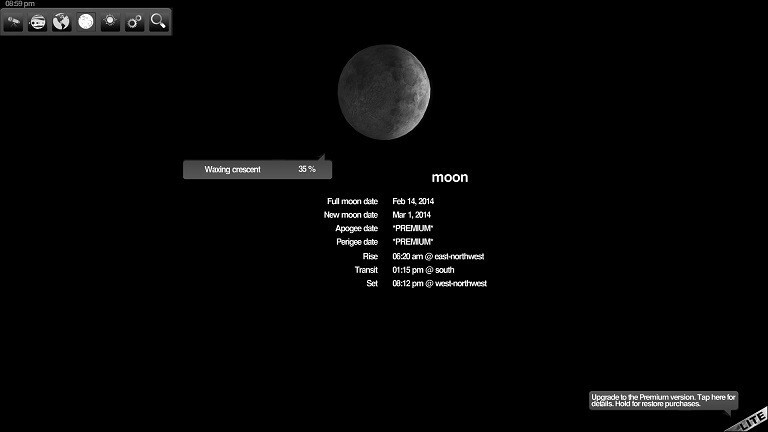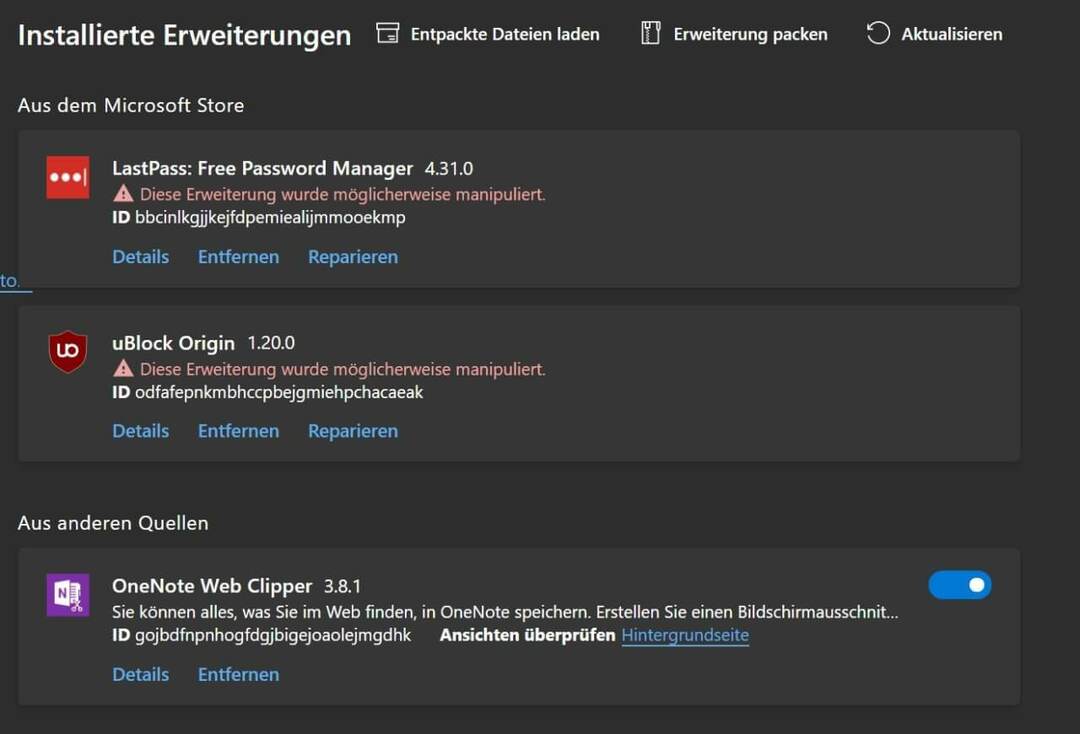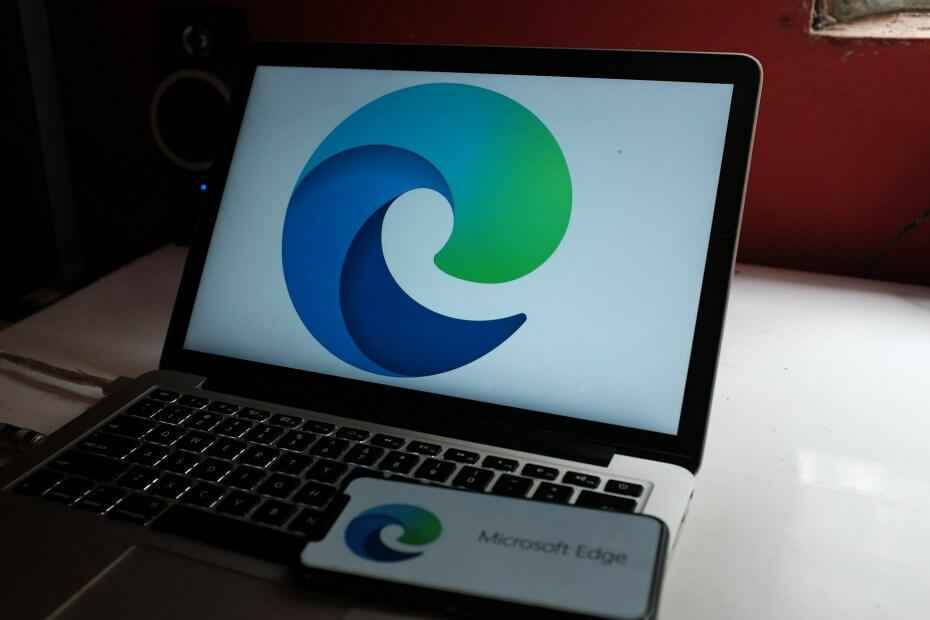- Dobivanje pogreške pri preuzimanju Netflixa znači da je dosegnuta neka granica kada je u pitanju mogućnost preuzimanja emisija / filmova.
- Najvjerojatniji razlog ove poruke o pogrešci je činjenica da ste preuzeli puno videozapisa i sada ste dosegli dopušteno ograničenje.
- Za sveobuhvatnije i temeljitije informacije pogledajte našu Netflix Hub.
- Kako biste osigurali da ćete uvijek pronaći način za rješavanje Netflixovih pogrešaka, razmislite o označavanju naših opsežnih oznaka Odjeljak Netflix pogreška.

Ovaj softver će održavati i pokretati upravljačke programe, čime će se zaštititi od uobičajenih računalnih pogrešaka i kvara hardvera. Provjerite sve svoje upravljačke programe u 3 jednostavna koraka:
- Preuzmite DriverFix (ovjerena datoteka za preuzimanje).
- Klik Započni skeniranje pronaći sve problematične upravljačke programe.
- Klik Ažuriranje upravljačkih programa kako biste dobili nove verzije i izbjegli kvarove u sustavu.
- DriverFix je preuzeo 0 čitatelji ovog mjeseca.
Netflix omogućuje gledateljima preuzimanje filmova i TV emisija za izvanmrežno gledanje. No, ponekad Netflix može prikazati pogrešku pri preuzimanju kada pokušate preuzeti bilo koji sadržaj na svoj uređaj.
Slijede neke od grešaka pri preuzimanju Netflixa na koje biste mogli naići:
Morat ćete ukloniti preuzimanja s ovog uređaja ili s drugog uređaja u svom planu. Za više informacija idite na help.netflix.com. (10016-22005)
Preuzeli ste na previše uređaja. Uklonite preuzimanja s drugog uređaja ili potražite opcije plana na netflix.com/changeplan. (NQL.23000)
Preuzimanja na previše uređaja
Pokušajte ukloniti preuzimanja s ovog uređaja. (NQL.23000)
Te se pogreške obično aktiviraju ako ste premašili maksimalni broj uređaja koji istodobno može pohraniti preuzete naslove.
U ovom ćemo članku istražiti neka od najboljih rješenja za ispravljanje svih pogrešaka preuzimanja Netflixa na vašem uređaju.
Kako popraviti pogrešku preuzimanja Netflixa?
1. Izbrišite preuzeti naslov
iPhone / iPad

- Otvori Netflix app.
- Dodirnite Preuzimanja ikona (strelica dolje).
- Dodirnite Uredi u gornjem desnom kutu.
- Odaberi x ikonu za uklanjanje naslova s uređaja.
- Pokušajte preuzeti emisiju koja je prikazivala pogrešku.
Android telefon i tablet

- Otvorite aplikaciju Netflix, a zatim dodirnite profil.
- Dodirnite Preuzimanja ikona na dnu.
- Dodirnite Uredi (olovka) u gornjem desnom kutu.
- Odaberite emisije koje želite izbrisati.
- Dodirnite Izbrisati ikona (otpad može) izbrisati.
- Pokušajte ponovo preuzeti sadržaj Netflixa da biste vidjeli je li pogreška riješena.
Nadogradite svoj Netflix plan

- Ako ne želite izbrisati emisije Netflix i zadržati ih pohranjene na više uređaja, možete nadograditi svoj plan strujanja.
- Netflix nudi plan za više uređaja koji omogućava korisnicima istovremeno pohranjivanje preuzetih naslova na 1 ili 4 uređaja.
- Provjeri Netflixovi planovi za nadogradnju vašeg trenutnog plana.
8 najboljih besplatnih VPN-ova za Netflix [korisnici Windows 10 i Mac]
2. Nije moguće preuzeti nijednu TV emisiju ili filmove
Pokrenite dijagnostiku aplikacije Netflix

- Otvori Netflix app.
- Dodirnite Više.
- Odaberi Postavke aplikacije.
- Pomaknite se prema dolje Dijagnostika i odaberite Preuzimanje datoteka.
- Aplikacija može prikazati jedan od sljedećih kodova pogreške:
NA.2
OF.NA.4
OF.NA.6
OF.NA.7 - Da biste riješili problem, obratite se Netflixovoj podršci s kodom pogreške. Također možete pretraživati kod da biste pronašli rješenje na mreži.
Obrišite podatke aplikacije Netflix

- Na Android telefonu otvorite Postavke.
- Ići Aplikacije> Sve aplikacije.
- Otvorena Netflix s popisa instaliranih aplikacija.
- Odaberi Skladištenje.
- Dodirnite Obriši podatke a zatim tapnite u redu potvrditi.
- Ponovo pokrenite aplikaciju Netflix i provjerite je li pogreška riješena.
Omogućite pohranu za preuzimanje

- Na tvoj Android uređaj, otvori Postavke.
- Odaberi Aplikacije.
- Otvorena Netflix čine popis.
- Odaberi Dopuštenja.
- Uključite prekidač za Skladištenje mogućnost da Na.
- Ponovo pokrenite Netflix i provjerite ima li poboljšanja.
3. Ažurirajte / ponovo instalirajte Netflix
Android telefon / tablet

- Prvo otvorite Trgovinu Play i provjerite je li dostupno ažuriranje za Netflix.
- Instalirajte ažuriranje da biste vidjeli je li pogreška riješena.
- Ako se problem nastavi, pokušajte ponovo instalirati aplikaciju.
- Na početnom zaslonu otvorite izbornik aplikacija.
- Dodirnite i držite Netflix ikona.
- Dodirnite Deinstaliraj.
- Nakon što ga deinstalirate, otvorite Trgovinu Play i ponovo instalirajte Netflix.
Za iPad / iPhone

- Na početnom zaslonu dodirnite i držite Netflix ikona.
- Dodirnite x u gornjem lijevom kutu ikone Netflix.
- Dodirnite Izbrisati da biste deinstalirali aplikaciju.
- Otvorite App Store i potražite Netflix.
- Instalirajte aplikaciju i provjerite ima li poboljšanja.
Pogreška pri preuzimanju Netflixa može se dogoditi ako je korisnik istodobno premašio maksimalni broj preuzimanja koja uređaj može pohraniti. To se može riješiti brisanjem naslova ili plan možete nadograditi.
U drugim slučajevima problem može biti u vašem uređaju ili aplikaciji Netflix. Slijedite korake za rješavanje problema s uređajem i aplikacijom.
Često postavljana pitanja
Da biste resetirali ograničenje preuzimanja Netflixa, otvorite aplikaciju Netflix na telefonu, kliknite na Više, a zatim odaberite Postavke. Odaberite opciju Izbriši sva preuzimanja kako bi se napravilo prostora za još.
Da biste očistili svoja preuzimanja s Netflixa sa svih uređaja koje ste koristili, jednostavno se prijavite na svoj račun, otvorite Računpostavke, kliknite Upravljatipreuzimanje datotekauređajii odaberite uređaje koje želite ukloniti s popisa.
Neki Netflixovi filmovi možda neće biti dostupni na vašem području zbog različitih ugovora o licenciranju. Da biste to zaobišli, upotrijebite a VPN usluga za Netflix.